画世界pro为用户提供了丰富的功能和工具,可以减轻用户画画的压力,简洁画画步骤。那么画世界pro怎么复制画的内容呢?快和小编一起来了解一下吧。
画世界pro怎么复制画的内容
1、在画世界pro中,如果想要复制整个图层的内容,我们可以点击对应图层,进入到【图层设置】中,里面就有【复制图层】的选项,点击即可完成对当前图层的复制,如图所示:
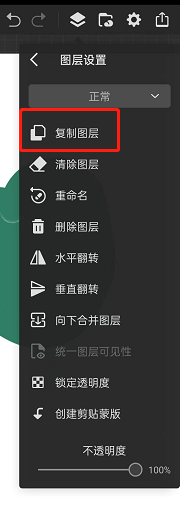
2、如果想要复制局部的图案内容,我们需要用【选区】工具,用【选区】工具把需要的部分选取出来,然后在下方菜单栏中就会有【复制】的选项,点击就会复制一个当前的图案。

3、然后我们还能对这个图案进行调整,比如水平翻转、大小调整、扭曲、变形等等,根据自己的情况去调整即可。

4、如果想要把这个图案放在单独图层中,可以点击【新建图层】,非常的方便,如果保存在当前图层中就不用点。

以上就是小编今日为大家带来的所有内容了,想要了解更多热门手机教程资讯,请多多关注非凡软件站。